Domande frequenti
Q.
È necessaria un'app per smartphone per utilizzare questo prodotto?
È necessaria un'app per smartphone per utilizzare questo prodotto?
L'app per smartphone non è obbligatoria, ma utilizzando l'app gratuita per smartphone insieme al prodotto è possibile usufruire di funzionalità aggiuntive. Verificare la disponibilità sui siti di download dell'app (iOS, Android), poiché l'app potrebbe non essere compatibile con il sistema operativo dello smartphone.
Q.
La connessione tra instax WIDE Evo™ e l'app è instabile. Cosa dovrei fare?
La connessione tra instax WIDE Evo™ e l'app è instabile. Cosa dovrei fare?
Il sistema operativo dello smartphone richiederà le seguenti autorizzazioni quando l'app instax WIDE Evo™ viene aperta per la prima volta dopo l'installazione o l'aggiornamento dell'app.
Alcune o tutte le funzioni dell'app potrebbero non essere disponibili se queste autorizzazioni non vengono concesse. Controlla le impostazioni attuali e regolale come richiesto.
- Tocca il pulsante “Impostazioni” nella schermata iniziale.
- Scorri fino all'icona “mini Link” e tocca l'icona.
- Verifica che le autorizzazioni “Foto”, “Bluetooth” e “Fotocamera” siano impostate come indicato di seguito.
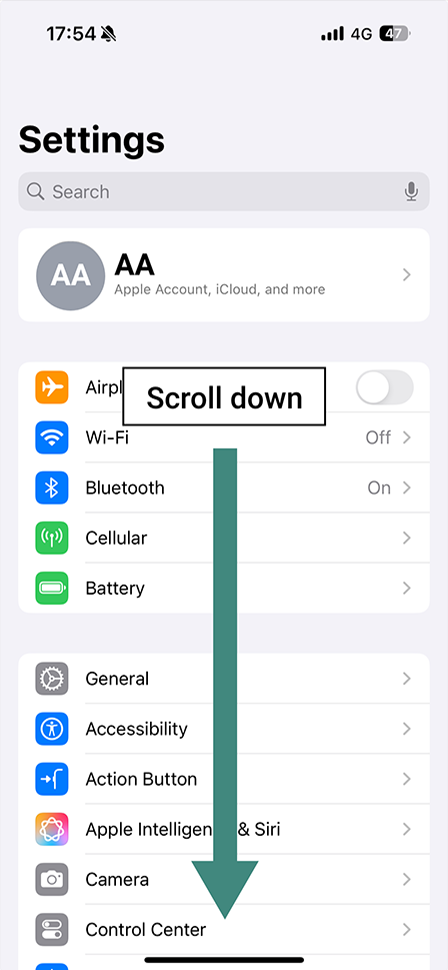
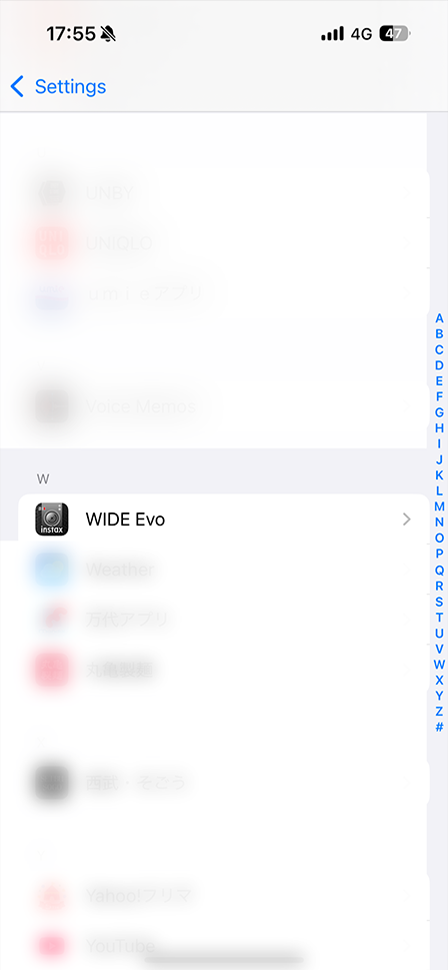
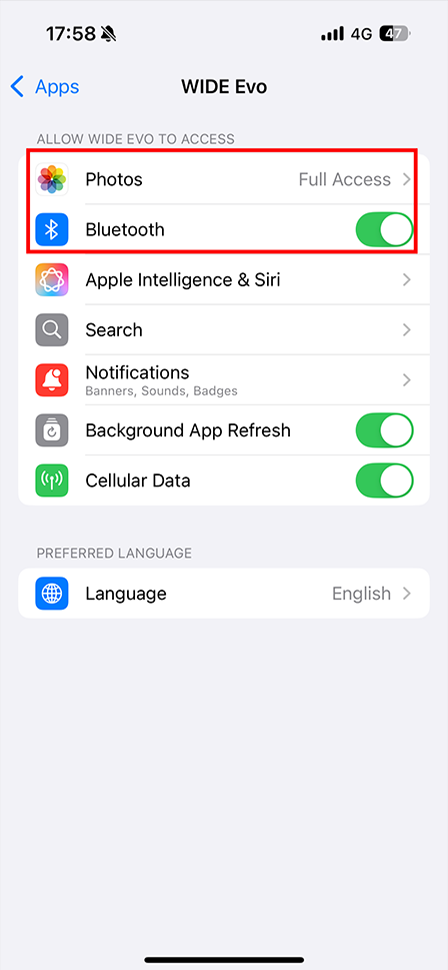
| iOS17-18 | iOS16 | |
|---|---|---|
| Autorizzazioni “Foto” | Seleziona “Accesso completo” | Seleziona “Tutte le foto” |
| Autorizzazioni “Bluetooth” | Scorrere a destra | Scorrere a destra |
| Autorizzazioni “Fotocamera” | Scorrere a destra | Scorrere a destra |
- Tocca il pulsante “Impostazioni” nella schermata iniziale.
- Android 11 o versioni precedenti: Tocca “App e notifiche”.
Android 12 o versioni successive: Tocca “App”. - Tocca “Visualizza tutte le app”.
- Scorri fino all'icona “mini Link” e tocca l'icona.
- Tocca “Autorizzazioni”.
- Verifica che le autorizzazioni “Fotocamera”, “Dispositivi nelle vicinanze” e “Posizione” siano impostate come indicato di seguito.
| Android 12-15 | Android 10-11 | |
|---|---|---|
| Autorizzazioni “Fotocamera” | Selezionare “Consenti solo mentre l'app è in uso” | Selezionare “Consenti solo mentre l'app è in uso” |
| Autorizzazioni “Dispositivi nelle vicinanze” | Selezionare “Consenti” | ー |
| Autorizzazioni “Posizione” | ー | Selezionare “Consenti solo mentre l'app è in uso” |
Q.
Quando mi connetto tramite Bluetooth viene visualizzato un codice di autenticazione. Cosa devo fare?
Quando mi connetto tramite Bluetooth viene visualizzato un codice di autenticazione. Cosa devo fare?
Seguire le istruzioni riportate di seguito.
Per gli utenti iPhone:- Assicurarsi che il codice di autenticazione corrisponda a quello visualizzato sullo schermo della fotocamera, quindi toccare “Accoppia” sull'app dello smartphone.
- Premere il pulsante “Menu/OK” sulla fotocamera.
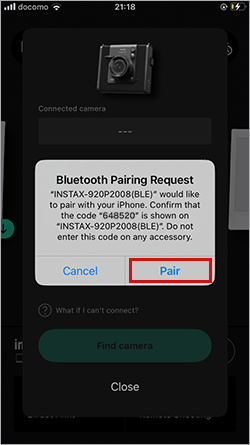
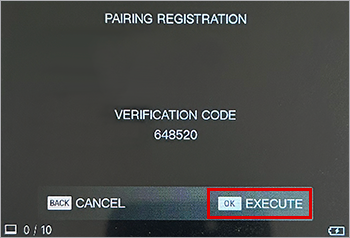
- Assicurarsi che il codice di autenticazione corrisponda a quello visualizzato sullo schermo della fotocamera, quindi toccare “Accoppia” sull'app dello smartphone.
- Premere il pulsante “Menu/OK” sulla fotocamera.
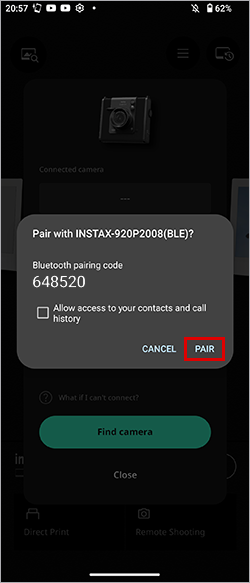
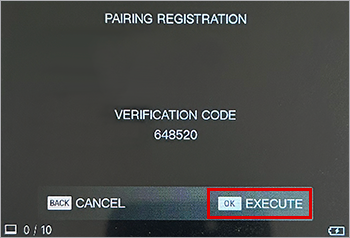
Q.
Quando ho provato a connettermi tramite Bluetooth, sono stato portato a una schermata che chiedeva un numero di serie. Come dovrei risolvere il problema?
Quando ho provato a connettermi tramite Bluetooth, sono stato portato a una schermata che chiedeva un numero di serie. Come dovrei risolvere il problema?
Inserisci il numero di serie seguendo la procedura indicata:
- Tocca “Inserisci il numero di serie”.
- Inserisci il numero di serie a 8 cifre e tocca “OK”.
*Il numero di serie è stampato sulla parte inferiore del dispositivo o sulla parte superiore del pacchetto.
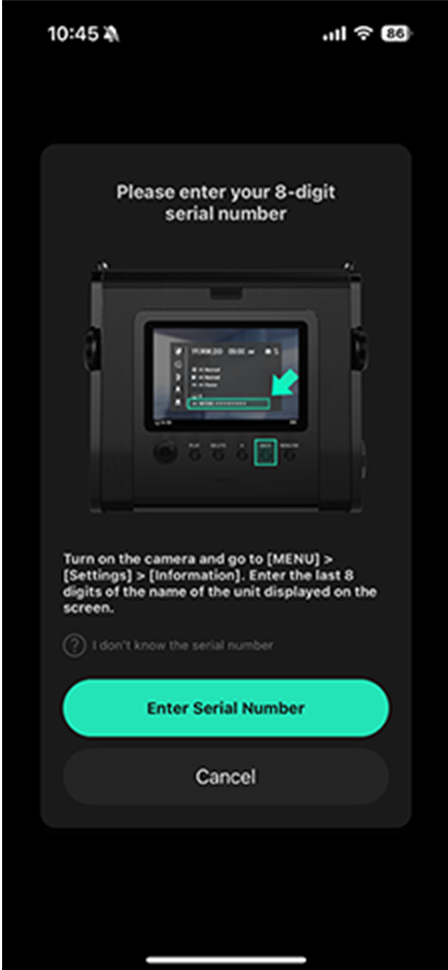
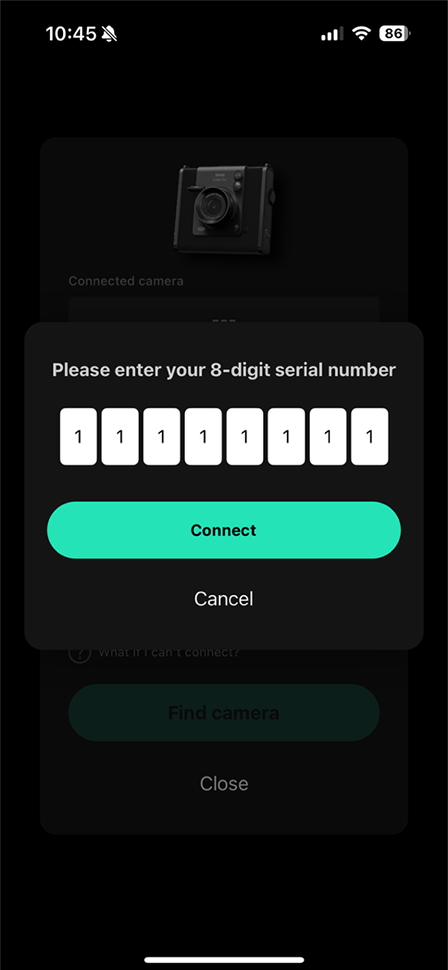
Q.
Non riesco a connettermi correttamente al Bluetooth (quando utilizzo più smartphone con un singolo instax WIDE Evo™/ anche se prima riuscivo a connettermi).
Non riesco a connettermi correttamente al Bluetooth (quando utilizzo più smartphone con un singolo instax WIDE Evo™/ anche se prima riuscivo a connettermi).
Seguire le istruzioni riportate di seguito.
- Aprire le impostazioni Bluetooth dello smartphone che si desidera collegare e verificare se la instax WIDE Evo™ precedentemente collegata è visualizzata.
La instax WIDE Evo™ è indicata da INSTAX-XXXXXXX. Se è ancora collegata, rimuoverla. - Riavviare lo smartphone.
- Attivare il Bluetooth sullo smartphone. Se era già attivo, spegnerlo e riaccenderlo.
- Accendere la instax WIDE Evo™.
- Avviare l'applicazione instax WIDE Evo™ sullo smartphone, quindi riconnettersi dalla schermata iniziale dell'applicazione stessa.
Ora è possibile associare la fotocamera all'app instax WIDE Evo™.
Esempio) Con iOS17
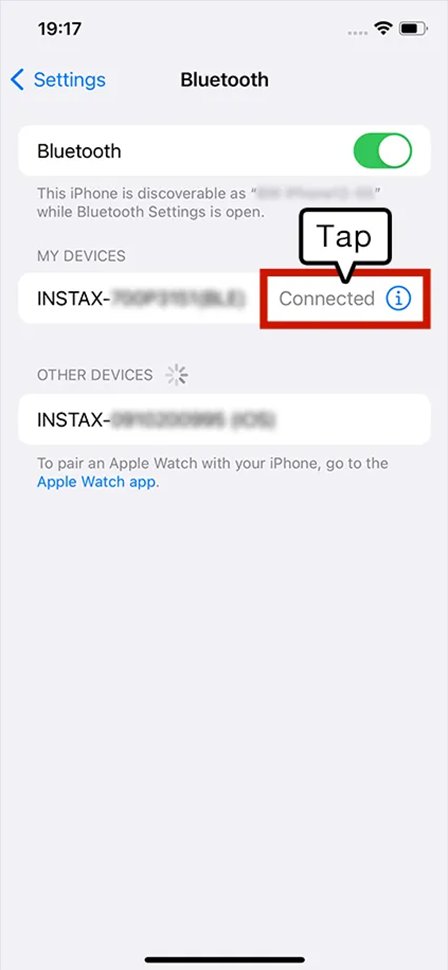
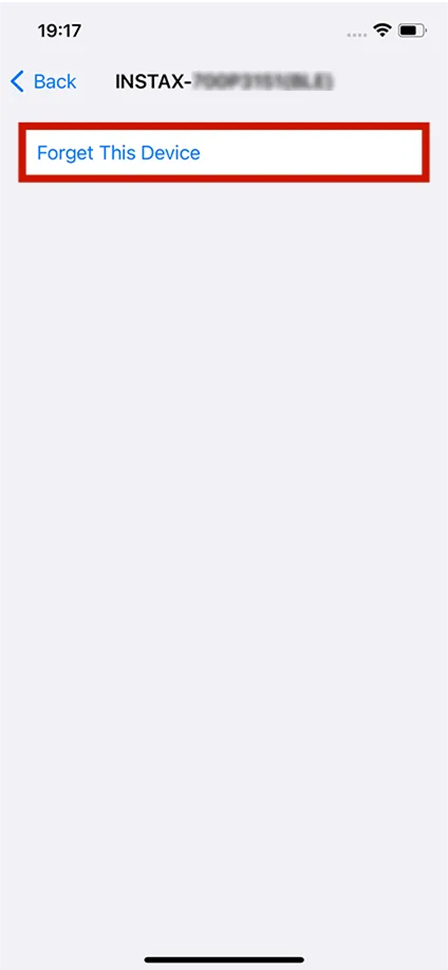
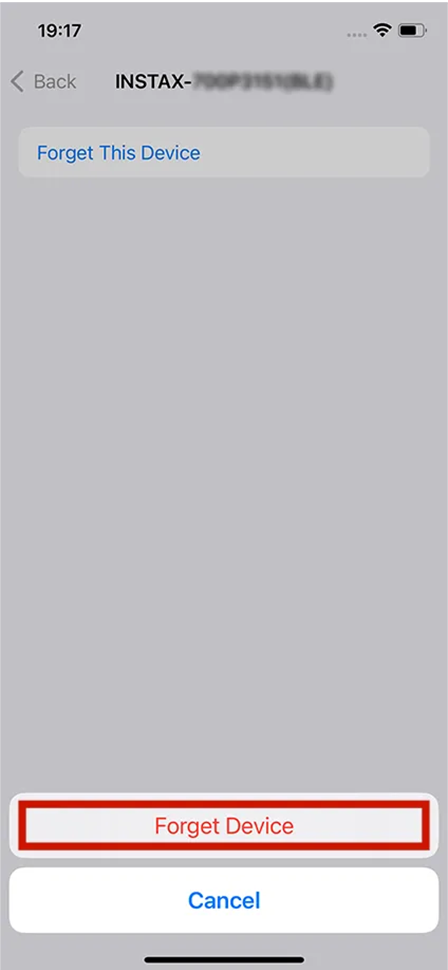
Esempio) Con Android 14
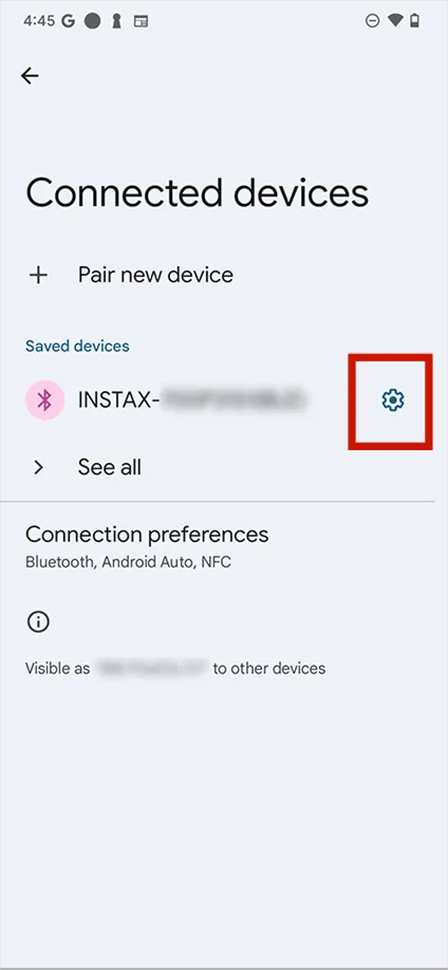
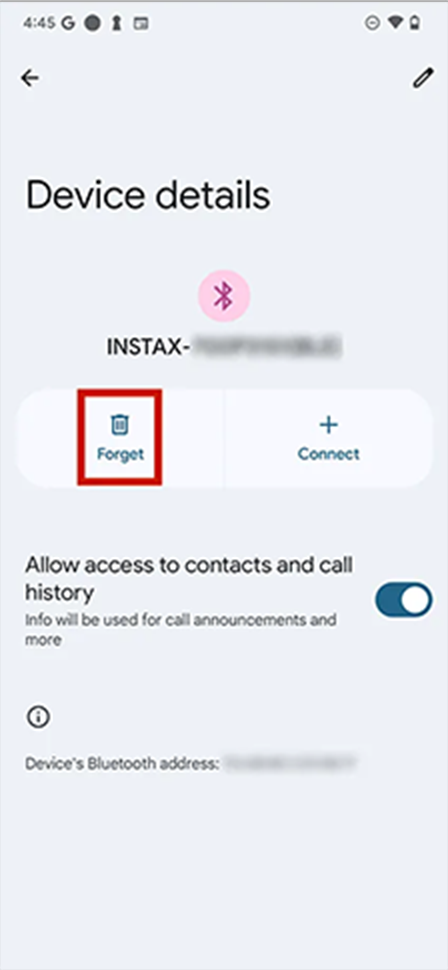
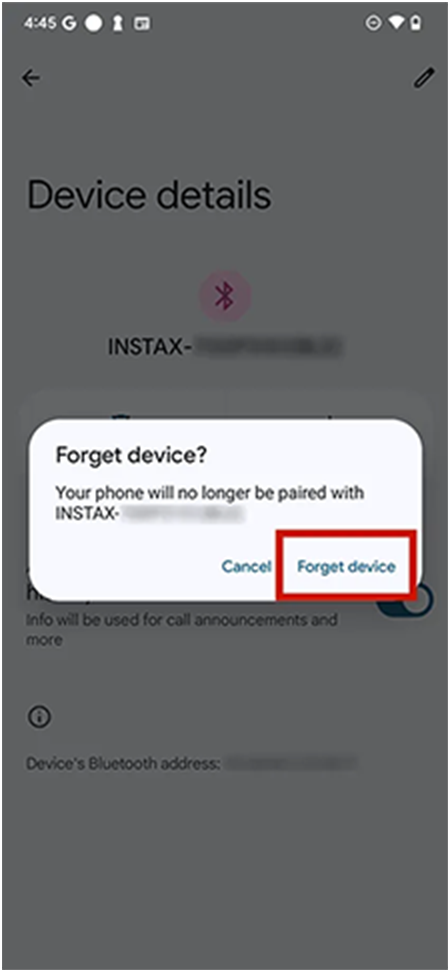
Q.
Quali sono le specifiche della fotocamera?
Quali sono le specifiche della fotocamera?
Fai clic qui per dettagli.
Q.
Dove posso trovare informazioni sul firmware più recente?
Dove posso trovare informazioni sul firmware più recente?
Fai clic qui per dettagli.
Q.
Come posso aggiornare il firmware di instax WIDE Evo™? (per aggiornare dall'app per smartphone instax WIDE Evo™)
Come posso aggiornare il firmware di instax WIDE Evo™? (per aggiornare dall'app per smartphone instax WIDE Evo™)
- Avvia l'app per smartphone instax WIDE Evo™.
- Seleziona “Impostazioni”.
- Seleziona “Aggiornamento firmware”.
- Segui le istruzioni visualizzate sullo schermo.
Q.
Come posso aggiornare il firmware di instax instax WIDE Evo™? (per l'aggiornamento con una scheda SD - scheda SD non inclusa)
Come posso aggiornare il firmware di instax instax WIDE Evo™? (per l'aggiornamento con una scheda SD - scheda SD non inclusa)
- Assicurati di avere pronta una scheda microSD (venduta separatamente).
- Scarica qui il firmware più recente, quindi salva il file "FPUPDATE.DAT" per l'aggiornamento più recente sulla tua scheda microSD.
- Assicurati che la tua fotocamera sia sufficientemente carica, quindi inserisci la scheda microSD con il file del firmware al suo interno nello slot della fotocamera.
- Seleziona “AGGIORNAMENTO” dal menu di ripresa o di riproduzione della fotocamera.
- Segui le istruzioni riportate su schermo.
Q.
Come posso trasferire un'immagine stampata da instax WIDE Evo™ all'app?
Come posso trasferire un'immagine stampata da instax WIDE Evo™ all'app?
- Assicurati che la tua instax WIDE Evo™ sia connessa all'app per smartphone instax WIDE Evo™ tramite Bluetooth.
- In modalità riproduzione, visualizza l'immagine che desideri trasferire, quindi seleziona “Trasferisci immagine” nelle impostazioni.
- Seleziona l'immagine che desideri trasferire e premi il pulsante “+ (funzione)” per avviare il trasferimento.
- Controlla se l'immagine che hai selezionato è ora nella “Storia della stampa” dell'app.
Q.
Possono tutte le foto che ho scattato essere trasferite nell'app?
Possono tutte le foto che ho scattato essere trasferite nell'app?
Solo le foto stampate possono essere trasferite.
Q.
Quanti smartphone possono essere abbinati contemporaneamente a una singola fotocamera?
Quanti smartphone possono essere abbinati contemporaneamente a una singola fotocamera?
Può essere abbinata a 1 telefono. Prima di tutto, annulla l'abbinamento del tuo telefono per abbinarlo a un altro telefono.
Q.
Lo schermo della fotocamera è bloccato e non riesco a spegnerlo. Cosa dovrei fare?
Lo schermo della fotocamera è bloccato e non riesco a spegnerlo. Cosa dovrei fare?
Premi il pulsante di ripristino, situato accanto allo slot per la scheda microSD, per spegnere l'alimentazione.
Q.
La instax WIDE Evo™ che ho appena comprato non funziona. Cosa dovrei fare?
La instax WIDE Evo™ che ho appena comprato non funziona. Cosa dovrei fare?
La tua instax WIDE Evo™ deve essere caricata prima di utilizzarla per la prima volta. Prima dell'uso, caricala per assicurarti che la batteria sia completamente carica.
Q.
Cosa devo tenere presente nello smaltimento della fotocamera?
Cosa devo tenere presente nello smaltimento della fotocamera?
Per lo smaltimento della fotocamera dovrai attenerti alle norme vigenti nel tuo Paese. Se non sei sicuro, contatta il nostro centro di assistenza.
Q.
Come posso trasferire gli effetti delle immagini stampate dall'app ai “Preferiti” della fotocamera?
Come posso trasferire gli effetti delle immagini stampate dall'app ai “Preferiti” della fotocamera?
- Assicuratevi che la vostra instax WIDE Evo™ sia collegata all'app per smartphone instax WIDE Evo™ tramite Bluetooth.
- Selezionare l'immagine nella “Cronologia di stampa” da cui si desidera trasferire gli effetti.
- Premere il pulsante della fotocamera a destra di “Info”.
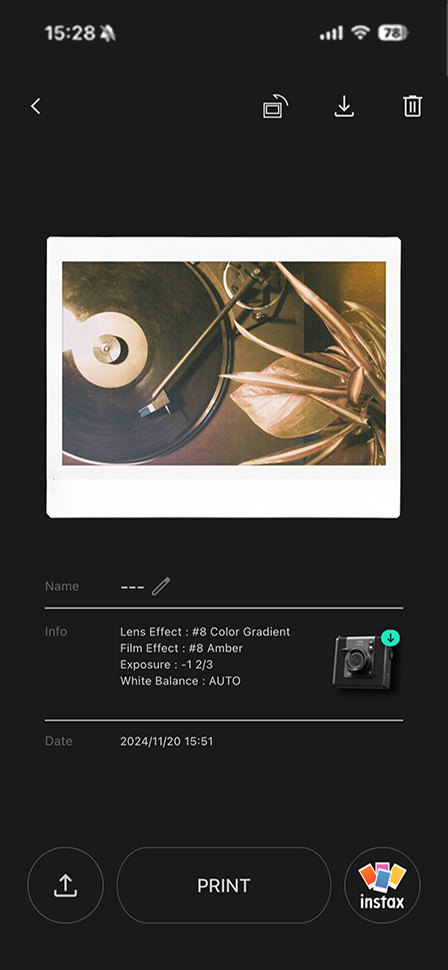
- Premere il pulsante “Registro”.
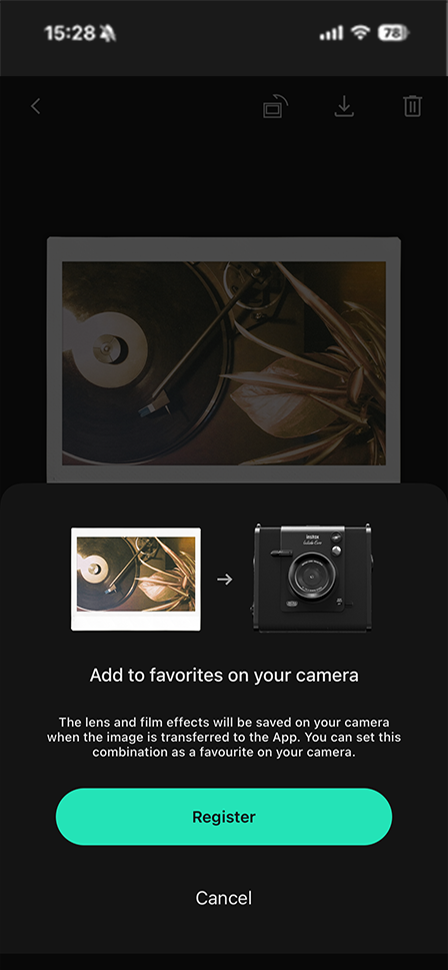
- Selezionare “Preferiti” come destinazione di registrazione, quindi premere il pulsante “Registro”.
- Inserire il nome, quindi premere il pulsante “Registro”.
- Utilizzare il tasto funzione (+) della fotocamera per verificare che gli effetti siano stati registrati.
Q.
Dove si trova il Discover Feed nell'app?
Dove si trova il Discover Feed nell'app?
- Avviare l'applicazione per smartphone instax WIDE Evo™.
- Premere il pulsante in alto a sinistra per visualizzare il Discover Feed.
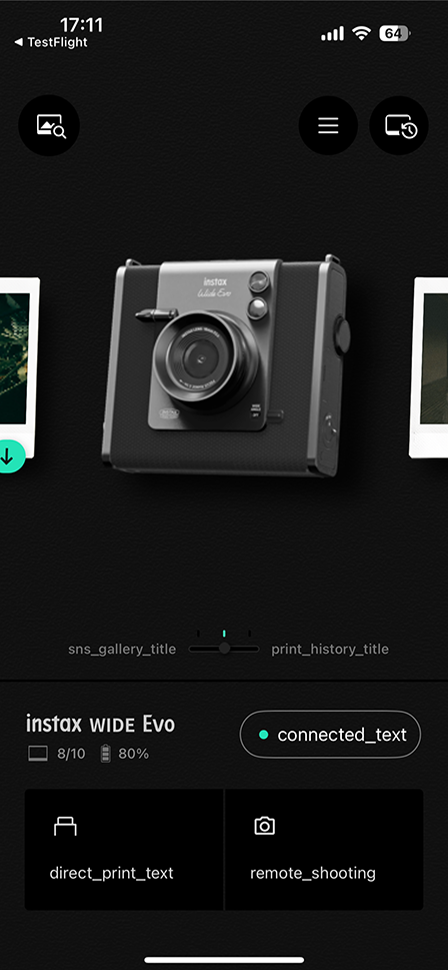
Q.
Posso salvare le foto nel Discover Feed nell'app?
Posso salvare le foto nel Discover Feed nell'app?
Toccare l'icona a nastro (nel feed) per salvare nell'app.
Controllare l'elenco delle immagini salvate da “La mia pagina” in alto a destra.
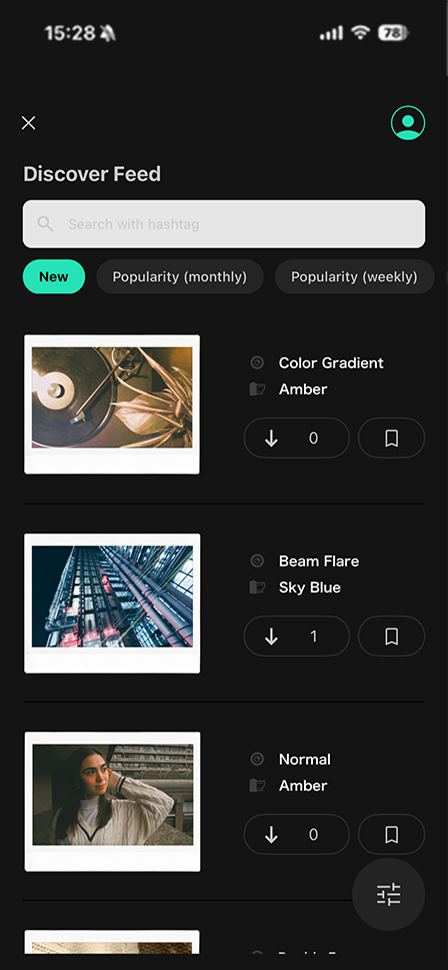
Q.
Come faccio a pubblicare le immagini stampate dall'app su INSTAGRAM?
Come faccio a pubblicare le immagini stampate dall'app su INSTAGRAM?
- Avvia l'app per smartphone instax WIDE Evo™.
- Seleziona la foto nella tua “Cronologia di stampa” che vuoi trasferire.
- Tocca il pulsante in basso a sinistra dello schermo.
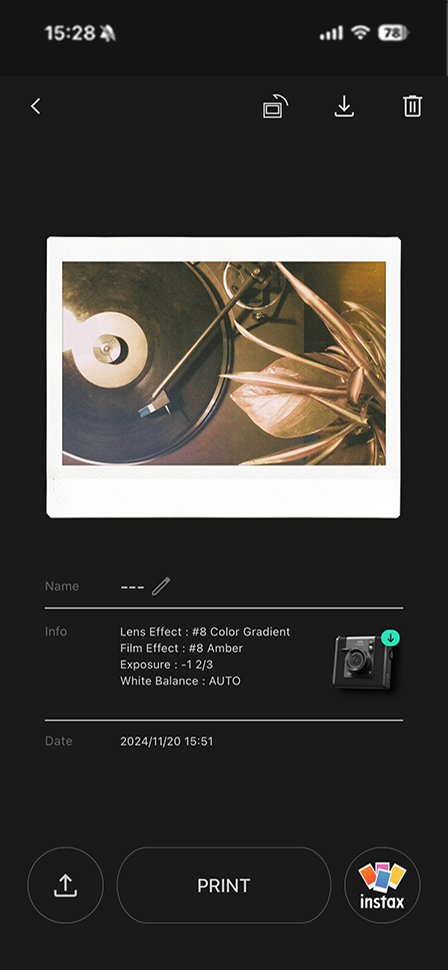
- Seleziona l'immagine di sfondo e il design.
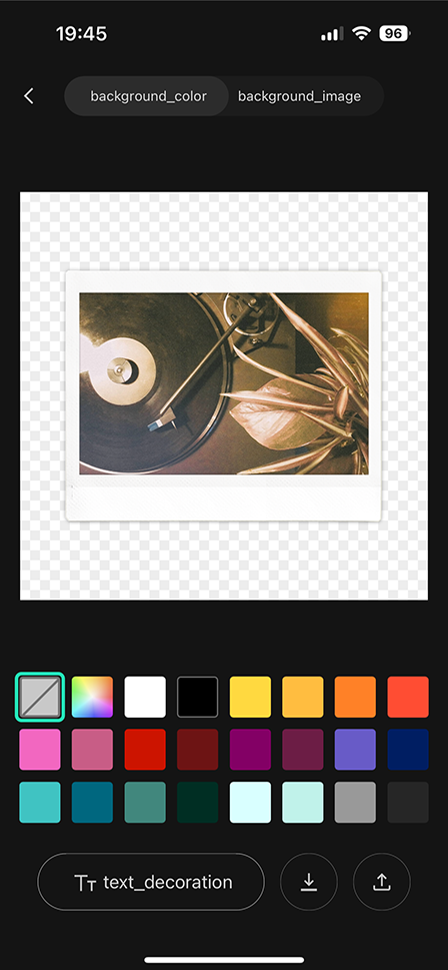
- Tocca il pulsante in basso a destra dello schermo e accetta i termini per generare l'hashtag.
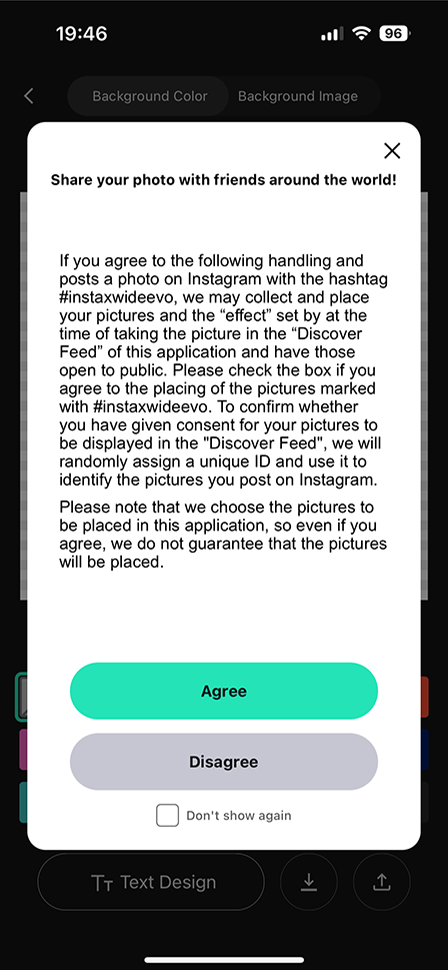
- Tocca “Copia e procedi all'invio”, quindi...
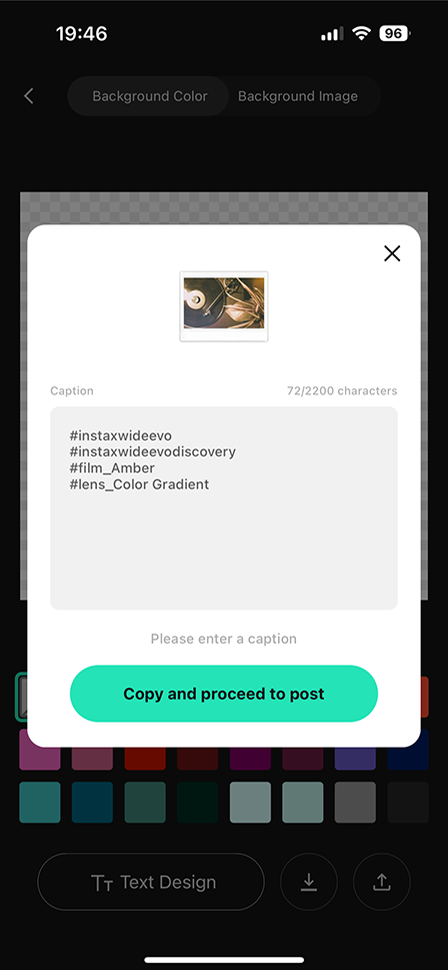
- ...seleziona INSTAGRAM in basso nello schermo, applica l'hashtag e pubblica.
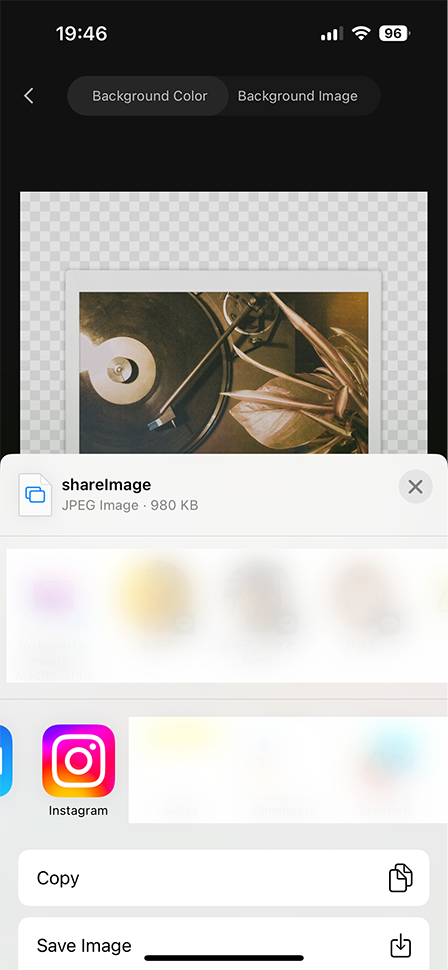
*Devi pubblicare una foto su INSTAGRAM con l'hashtag prima che possa essere visualizzata sul Discover Feed.
*#instaxwideevo e il nome dell'effetto impostato al momento dello scatto vengono generati automaticamente come hashtag.
Esempio: #instaxwideevo #lightleak #warm
*Alcune foto potrebbero non essere visualizzate sul Discover Feed.
Q.
Dove posso vedere un elenco di immagini stampate nell'app?
Dove posso vedere un elenco di immagini stampate nell'app?
- Avviare l'applicazione per smartphone instax WIDE Evo™.
- Premere il pulsante

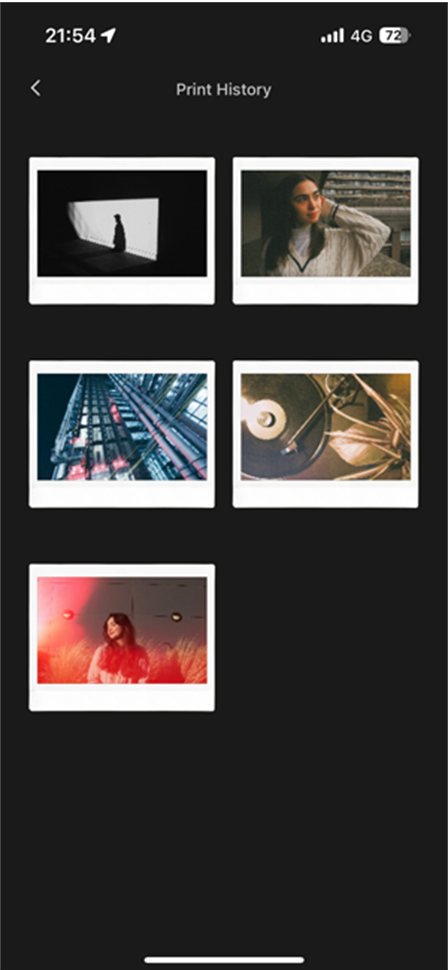
Q.
È possibile controllare la “lista di registrazione dei preferiti” della fotocamera sull'app?
È possibile controllare la “lista di registrazione dei preferiti” della fotocamera sull'app?
- Assicurarsi che la instax WIDE Evo™ sia collegata all'app per smartphone instax WIDE Evo™ tramite Bluetooth.
- Selezionare “Impostazioni” nell'applicazione per smartphone instax WIDE Evo™.
- Selezionare “Elenco delle registrazioni preferite”.


